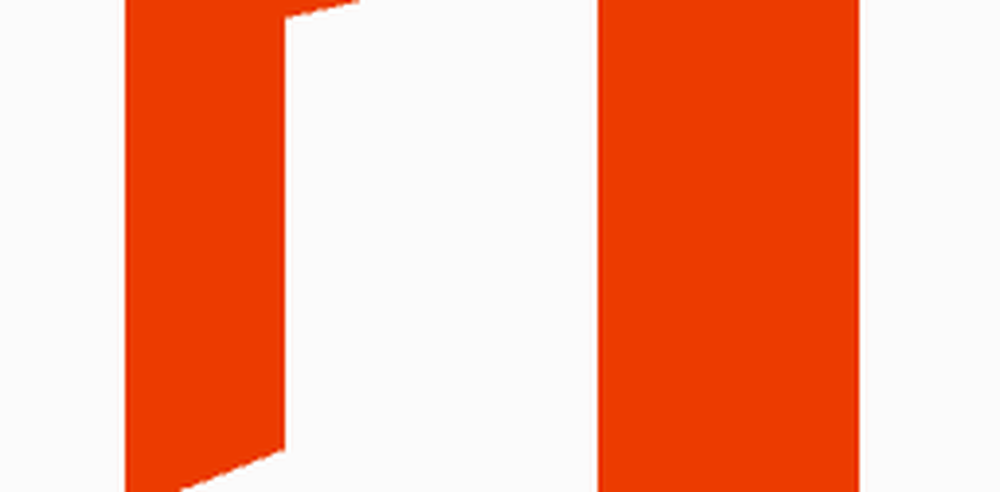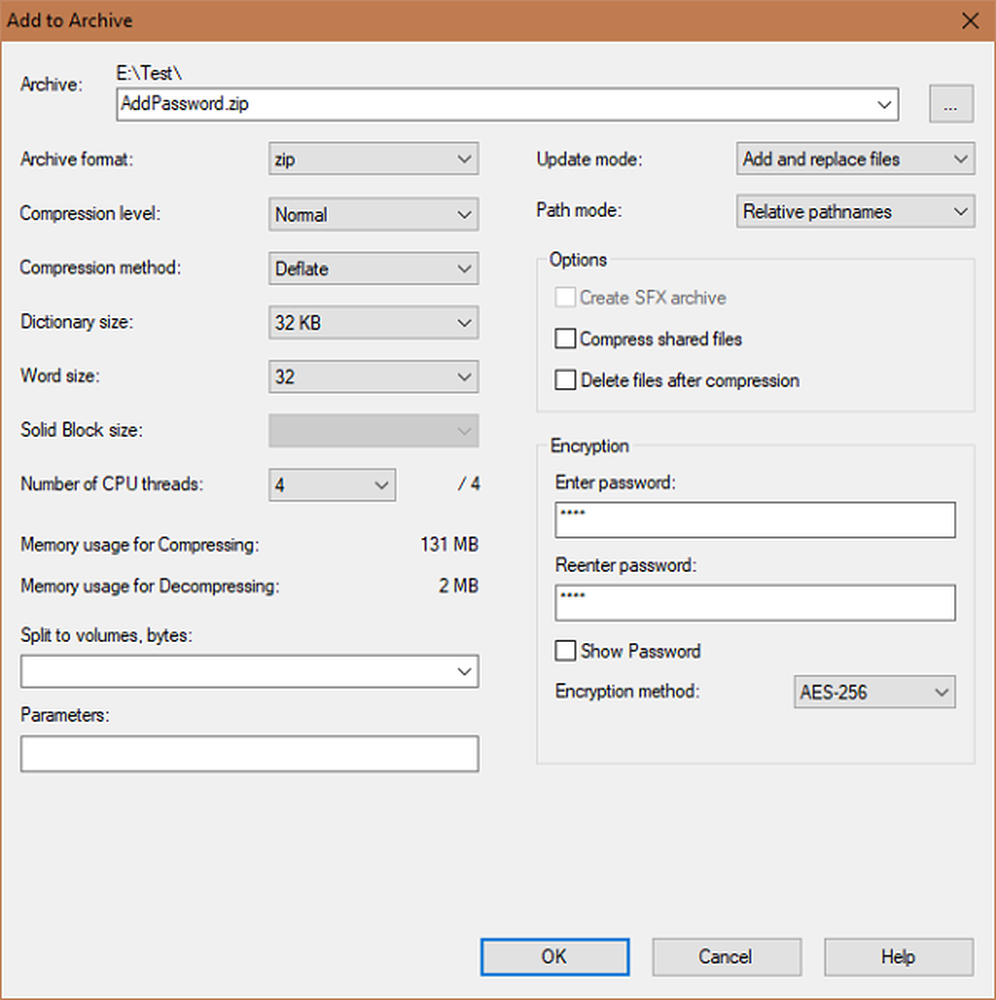Cum să adăugați imagini în Contacte pe telefonul mobil Android

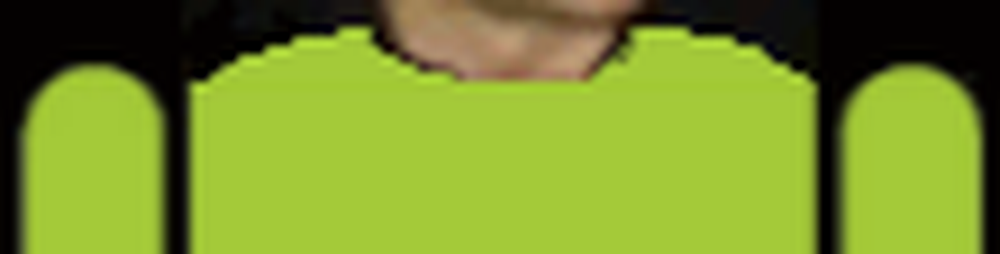
Adăugarea de imagini sau fotografii către un contact pe telefonul mobil Android este o modalitate foarte convenabilă de a vedea rapid cine vă sună. Acest lucru este deosebit de important dacă aveți probleme de vedere și vă este greu să citiți numele afișat. Recomandarea mea este să adăugați imagini la contacte, astfel încât să le puteți vedea mai ușor atunci când mergeți să formați sau să primiți un apel telefonic.
În mod implicit, Android pune o literă generică de bloc pentru o persoană care nu este stabilită ca un contact pentru imaginea lor. Și, în funcție de cine este persoana, s-ar putea să doriți să schimbați imaginea la ceva care îi face mai ușor de identificat atunci când intrați în mașină.
Notă: Pentru acest articol, folosesc Android 8.0 Oreo pe un Nexus 6P. Pașii pot varia puțin, în funcție de versiunea Android și de alt software pe care producătorul telefonului îl pune pe dispozitivul dvs. pentru gestionarea contactelor.
Pasul 1
Lansați aplicația Telefon și găsiți contactul pentru care doriți să schimbați imaginea și atingeți-l pentru a deschide cartela de contact. Sau, dacă aveți mai multe conturi conectate pe telefonul dvs., ar putea fi mai ușor să deschideți aplicația Persoane de contact și contul la care este conectată persoana respectivă.
Dacă aveți mai multe conturi conectate pe telefonul dvs., ar putea fi mai ușor să deschideți aplicația Contacte și contul la care este conectată persoana respectivă.

Pasul 2
După ce selectați persoana de contact, introduceți mai întâi Modul de editare. În caz contrar, puteți declanșa un apel atingând fotografia. În aplicația Oreo, atingeți pictograma de editare din colțul din dreapta jos al ecranului. Odată ce ați fost în Mod de editare, atingeți imaginea persoanei și apoi ar trebui să obțineți opțiunea de a face o fotografie sau de a alege una.
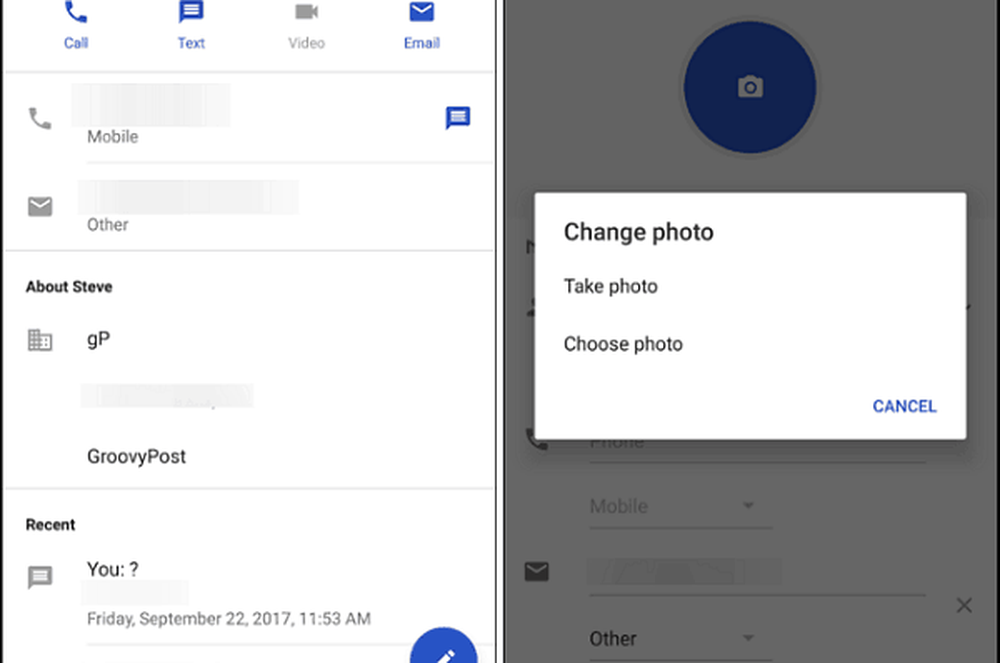
Pasul 3
Editați imaginea după preferințele dvs. și asigurați-vă că ați salvat modificările când ați terminat.
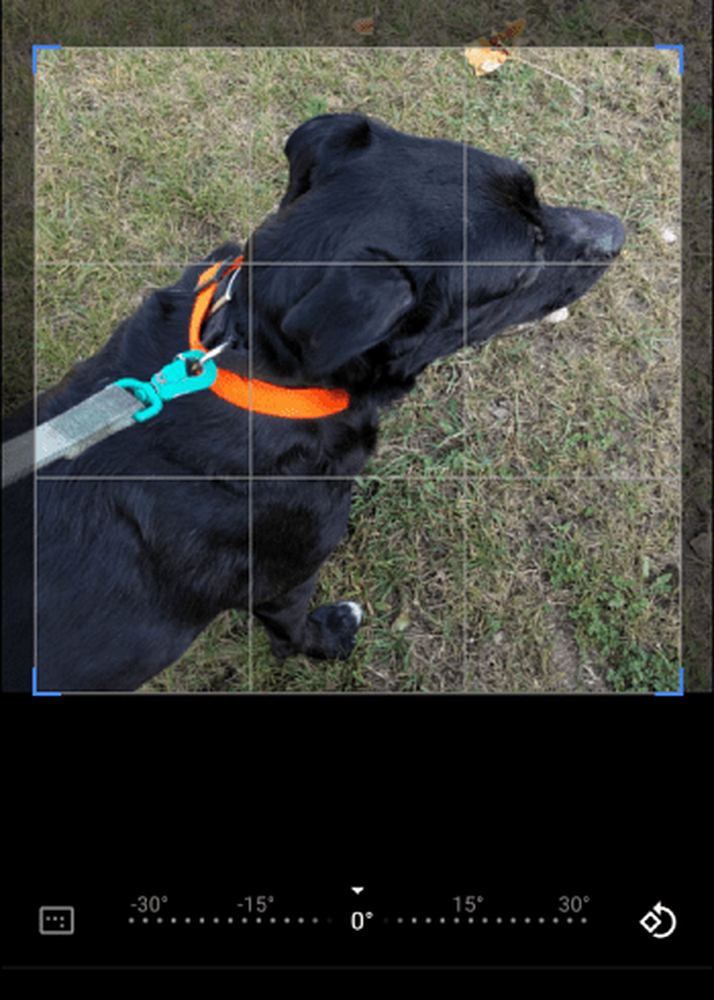
De obicei, voi schimba doar imaginea unei persoane de contact. Pot deschide aplicația Telefon în lista recentă numită și atingeți elipsa verticală din colțul din dreapta sus al pictogramei pentru a intra în Modul de editare și a alege o altă imagine.
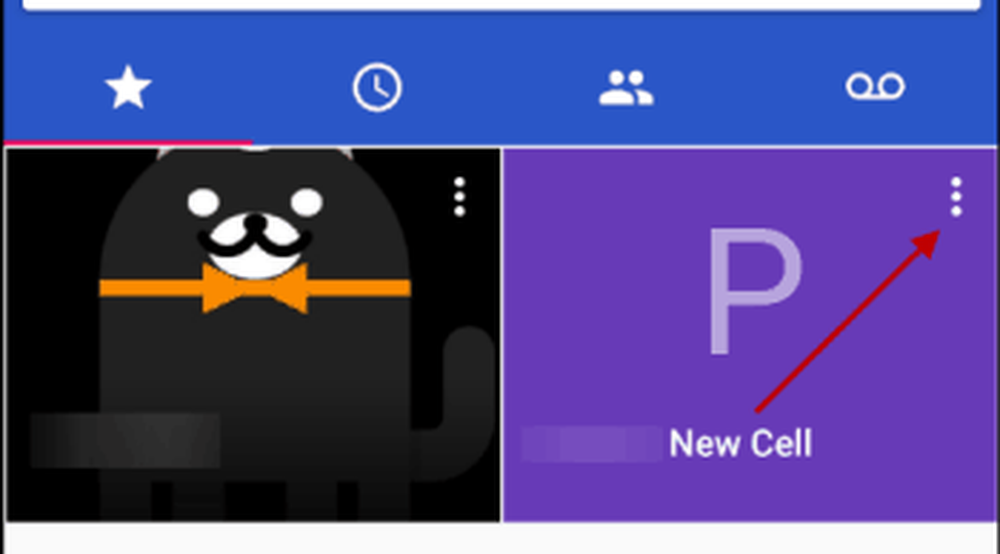
Din nou, pașii vor varia în funcție de dispozitivul dvs. Cu toate acestea, ideea este în mare parte aceeași în toate versiunile. De exemplu, totul arată complet diferit pe HTC One, dar știind ce să caute este ușor să dai seama.
Dacă aveți o versiune diferită de Android sau software specific producătorului, anunțați-ne ce anume am lăsat în secțiunea de comentarii de mai jos.